Содержание
Наконец, ChromeOS 101 выходит примерно на две недели позже обычного срока и наконец-то запущен стабильный канал. В любом случае, в нем было больше функций, чем мы ожидали ранее. Помимо функций, стоит отметить некоторые исправления ошибок и обновления безопасности. Если оставить все это в стороне, вот все новое в ChromeOS 101. Обратите внимание, что с выпуском версии 101 у Google появилась Chrome OS переименована в ChromeOS .
Что нового в ChromeOS 101?
Давайте начнем с самого заметного изменения.
1. Темный экран загрузки
Прошли те времена, когда вам приходилось иметь дело с белым загрузочным экраном на полной яркости, который мог легко обжечь глаза при включении в темноте. Он также заменил цветной логотип Chrome на белую систему Chrome. Наконец, ChromeOS убирает пространство между Chrome и ОС и переходит на новое название ChromeOS на экране загрузки.
Независимо от того, нравится вам новый бренд ChromeOS или нет, мы все можем считать, что темная часть загрузочного экрана определенно является преимуществом, особенно в темной среде.
2. Новый лаунчер
Google также собирается положить конец старому ящику приложений. Если вы раньше использовали ChromeOS, то легко можете сказать, что со старой много проблем. Он охватывает весь экран, что затрудняет навигацию с помощью мыши или трекпада, нет параметров сортировки, много пустого пространства, есть такие ошибки, как размещение значков приложений на новой странице без причины и т. д. В целом это выглядит так ящик приложений, предназначенный для сенсорного экрана, но не для ноутбука.
Ну, теперь у нас есть совершенно новый лаунчер, который решает все эти проблемы. В отличие от предыдущего, теперь панель приложений занимает только нижнюю левую часть дисплея, как меню «Пуск» в Windows 10. Он также может сортировать приложения по алфавиту или по цвету, если вы предпочитаете. Вместо пролистывания страниц теперь вы можете прокручивать список приложений вниз и легко открывать их. Это также означает, что между приложениями меньше пустого пространства и лучше работает с сенсорной панелью или мышью.
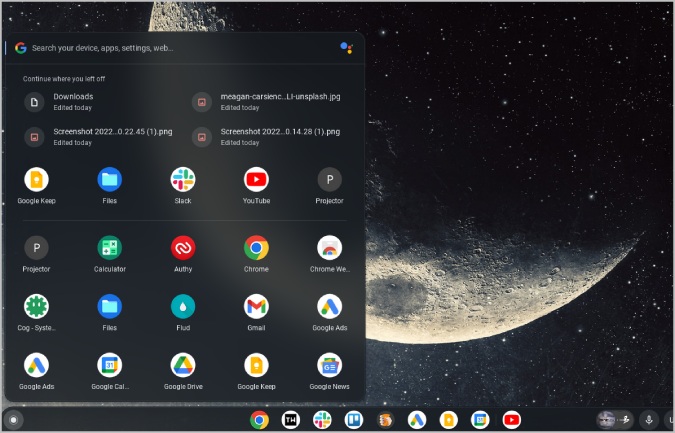
Единственным недостатком является то, что нажатие кнопки «Поиск + A» не активирует Google Assistant по умолчанию. Он просто открывает страницу помощника, где нам нужно вручную щелкнуть значок микрофона, чтобы получить доступ к Google Assistant. Это имело смысл для людей, которые любят вводить команды, но возможность автоматического запуска Google Assistant очень приветствуется.
3. Обновления прошивки для внешних устройств
Раньше обновления встроенного ПО для внешних устройств, таких как клавиатуры, принтеры и дисплеи, происходили в фоновом режиме. Теперь мы можем открыть Настройки >О Chrome и найти параметр Обновления прошивки, где вы сможете увидеть все обновления, доступные для внешних устройств.
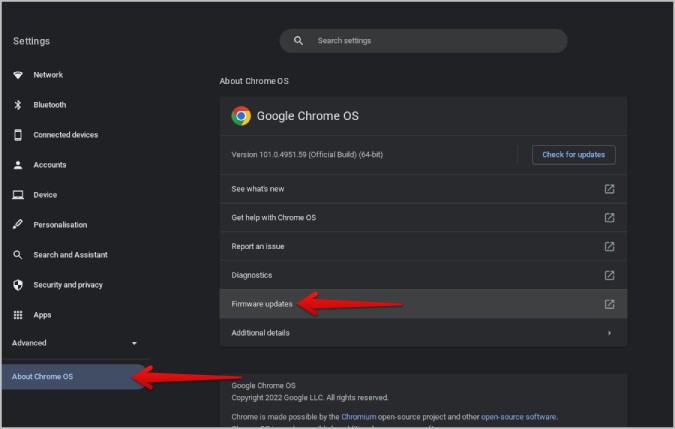
Поиск и установка прошивки вручную по-прежнему не предлагается, но любое обновление для подключенных устройств можно найти здесь.
4. Восстановление с помощью подключения к Интернету
Чтобы установить новую копию ОС на странице восстановления, вам больше не понадобится USB-накопитель, телефон Android, USB-кабель или второй Chromebook. Вы можете просто нажать «Восстановить», используя опцию «Подключение к Интернету» в режиме восстановления, чтобы легко установить ChromeOS.
Эта функция доступна только на некоторых последних моделях Chromebook, выпущенных в этом году.
5. Переменная частота обновления
ChromeOS недавно запустил Steam для игр и в то же время начал поддерживать переменную частоту обновления. На данный момент нет Chromebook, поддерживающих экраны с переменной частотой обновления. Но вы можете подключиться к монитору, поддерживающему эту функцию, и воспользоваться ее преимуществами.
Однако эта функция не включена по умолчанию, как в бета-версии. Но вы можете открыть chrome://flags и найти флаг #enable-variable-refresh-rate.
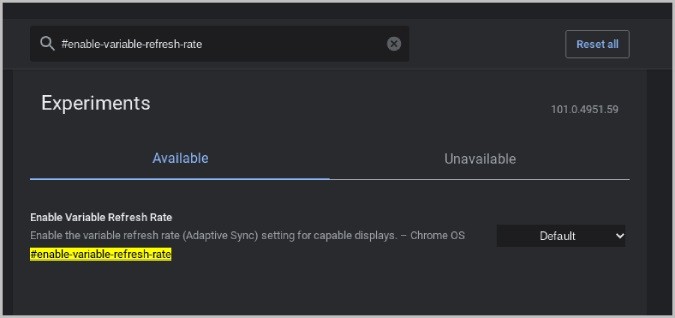
Затем нажмите раскрывающийся список рядом с ним и включите флажок. Затем нажмите кнопку Перезапустить, чтобы эффект вступил в силу.
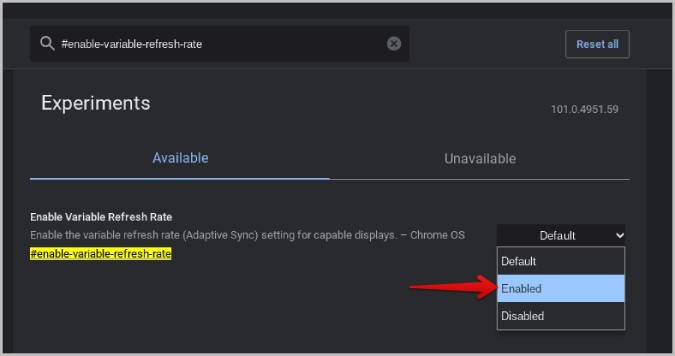
Эту опцию можно найти в настройках только в том случае, если у вас подключен монитор с переменной частотой обновления.
6. Диагностика устройств ввода
ChromeOS работает над приложением для диагностики внешних устройств. Но пока диагностика доступна только для клавиатуры и мыши. Даже они сейчас под флагом. Но вы можете легко их включить.
Введите chrome://flags в адресной строке Chrome, найдите флаг #enable-input-in-diagnostics-app и включите его, нажав раскрывающийся список рядом с ним. Затем нажмите кнопку Перезапустить, чтобы перезапустить Chrome.
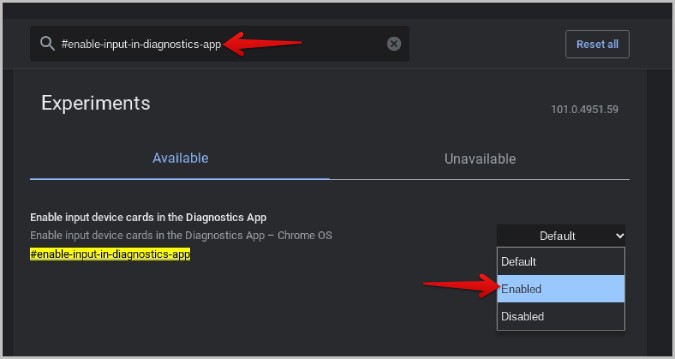
Теперь откройте Настройки системы >О Chrome >Диагностика, чтобы открыть приложение «Диагностика» в ChromeOS. Вы должны найти опцию «Ввод» на боковой панели.
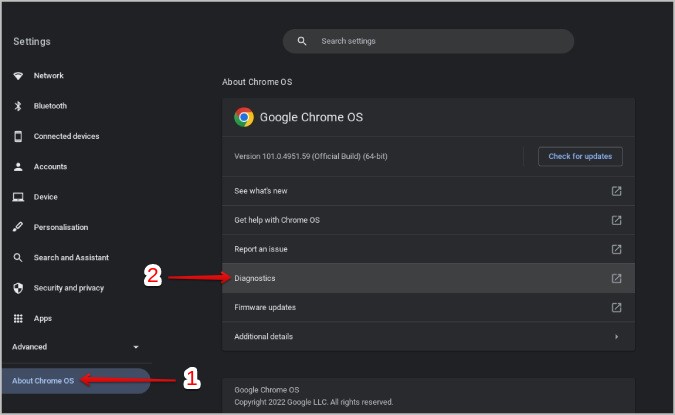
Здесь можно провести диагностику встроенных и внешних клавиатур и мышей. Он также может диагностировать сенсорный экран Chromebook.
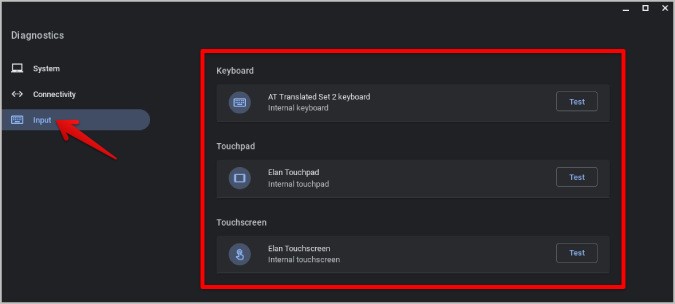
Эта функция по-прежнему работает с ошибками и не работает с клавиатурами и мышами Bluetooth. Вы можете диагностировать только устройства ввода, подключенные по USB.
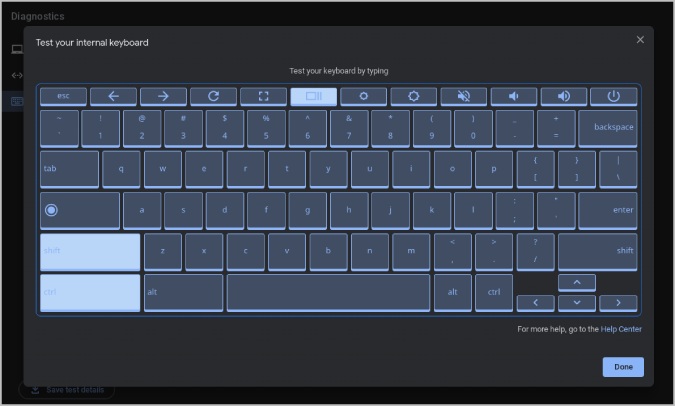
7. Проектор ChromeOS
Еще одна замечательная функция, скрытая под флажками, — это приложение ChromeOS Projector. После включения флага вы должны найти приложение «Проектор» на панели приложений. Это приложение для записи экрана, с помощью которого вы можете одновременно записывать экран и себя. После записи видео сохраняются на Google Диске, и вы можете поделиться ими с кем угодно, просто щелкнув ссылку. Приложение также предоставляет другие функции, такие как автоматическая транскрипция, инструменты аннотирования во время записи экрана и т. д.
Чтобы включить, откройте chrome://flags и найдите проектор. Затем включите флаги #enable-projector, #enable-projector-annotator и #enable-projector-exclude-transcript.
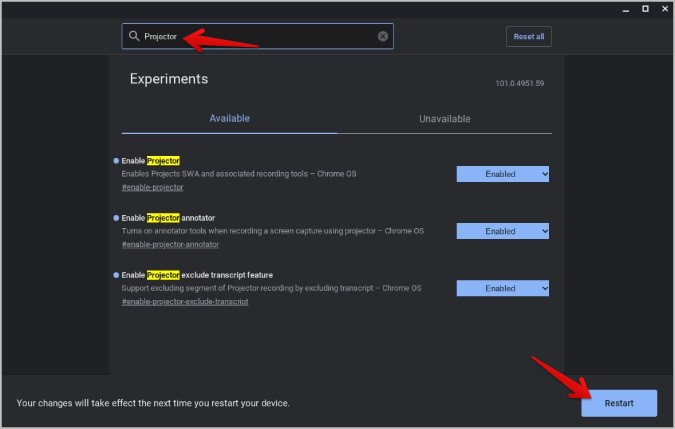
Теперь вы можете открыть приложение проектора и начать запись. Он будет записывать как ваш экран, так и камеру, а также предоставит инструменты для аннотаций в нижней панели. Все записи экрана хранятся на Google Диске, и вы можете поделиться ими с кем угодно, просто поделившись ссылкой.
Это все еще находится на стадии бета-тестирования, и когда выйдет стабильная версия, ее можно будет назвать Screencast.
8. Обновление контейнера Linux до Debian 11 Bullseye
Наконец, контейнер Linux в Chrome обновлен с Debian 10 Buster до Debian 11 Bullseye. Вы можете сделать это даже в предыдущей версии ChromeOS, но вы включили флаг для ее обновления. Теперь с ChromeOS 101 он обновляется по умолчанию. В любом случае, он не добавляет никаких особых функций в контейнер Linux.
ChromeOS 101
Некоторые функции, такие как новая программа запуска и логотип загрузки, представляют собой серьезные изменения, особенно изменение логотипа с ChromeOS на ChromeOS. Есть также некоторые незначительные изменения, такие как обновления прошивки. Наконец, вы также можете включить некоторые новые флаги, доступные в ChromeOS 101, чтобы внести еще несколько изменений, таких как приложение «Диагностика», приложение «Проектор», переменная частота обновления и т. д. Помимо всего прочего, обновление до Debian 11 является дополнительным бонусом.
